广大win10系统的用户,你们知道win10系统怎么删除TrustedInstaller权限的文件吗?有很多电脑高手都说这个问题只需要获取一个权限就可以解决了,那么具体应该是如何操作呢?获取权限的操作方法可简单可复杂啊,小编小编就为大家详细介绍一下正确的操作步骤吧。
具体的操作步骤:
第一步:右击你要改的文件,然后选择属性,进入属性里面的安全界面,在下面选择高级,如下图:
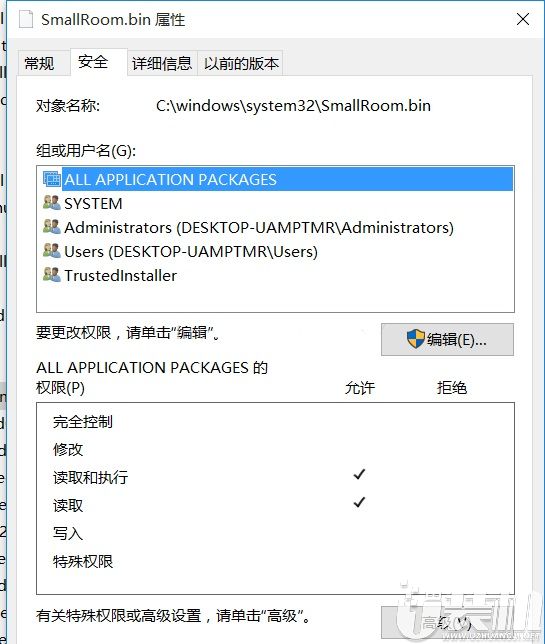
第二步:然后进入权限的界面,点击更改,如下图:
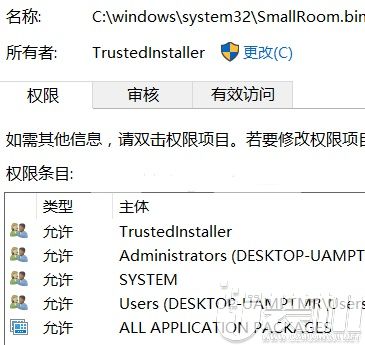
第三步:选择高级,如下图:
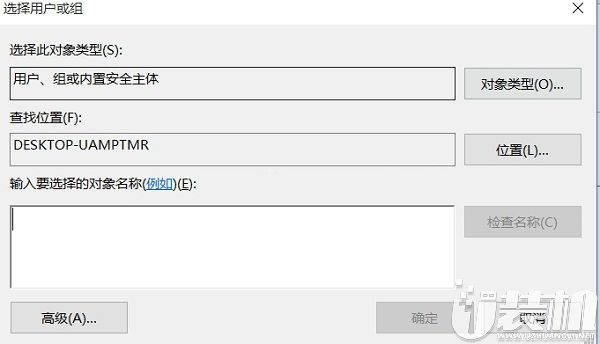
第四步:在下面选择立即查找,如下图:

第五步:,找到自己的要修改权限的用户,确定就可以了,然后一直点确定,如下图:
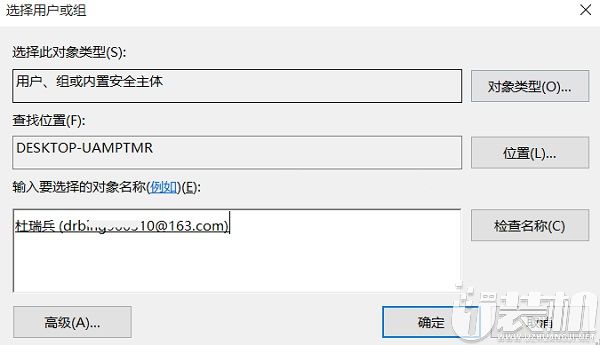
第六步:选择编辑,然后对你的账户的权限进行设置,具体需要什么权限自己设置,如下图:
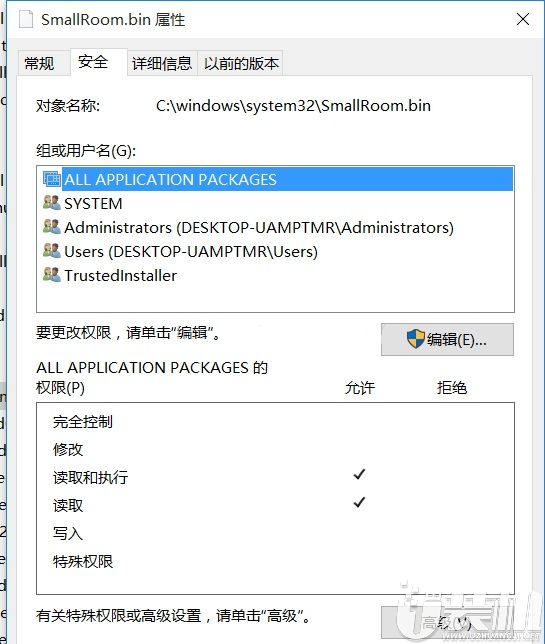
最后,小编要告诉大家的是,每天关注我们,都可以了解到很多电脑操作知识,就好比说今天分享的win10系统怎么删除TrustedInstaller权限的文件,了解到这个知识点后,就要实践起来哦!
双生怨手游最新版
快跑倒霉小哥游戏
花亦山心之月免费版
潜行大师内置MOD菜单最新版
碰碰熊手机版